Конвертер DVD в AVI




 3.7
Оценок: 22
(Ваша: )
3.7
Оценок: 22
(Ваша: )
Для чего может понадобиться конвертация DVD в AVI? Представьте себе, что вы хотите посмотреть фильм на компьютере, а исходный файл у вас на DVD-диске. Просто так достать оттуда фильм не получится. В этом случае может помочь удобный конвертер ВидеоМАСТЕР. Скачав его один раз, вы сможете задавать видео- и аудиофайлам самые популярные расширения. Это очень удобно для хранения, передачи и записи различных аудио- и видеоматериалов.
Для конвертации DVD в AVI, нужно выполнить всего несколько действий. Пошаговая инструкция ниже поможет вам в этом.
Как конвертировать DVD в AVI
Шаг 1. Скачайте конвертер ВидеоМАСТЕР
Чтобы начать работу по преобразовании DVD и его риппингу, нужно установить наш конвертер DVD в AVI на ПК. Для того чтобы скачать конвертер DVD в AVI понадобится не более 5 минут. Обратите внимание, что скорость загрузки зависит от скорости вашего интернет-подключения. Установите программу на русском языке, запустив загрузочный файл. Не забудьте закрепить ярлык на рабочем столе для удобства.
Шаг 2. Загружаем видео в программу
Кликните по ВидеоМАСТЕРУ — откроется главное меню программы. Нажав на кнопку «Добавить» вы увидите выпадающее меню с выбором вариантов. Щёлкните по «Добавить DVD диск» с названием того носителя, что находится в дисководе.
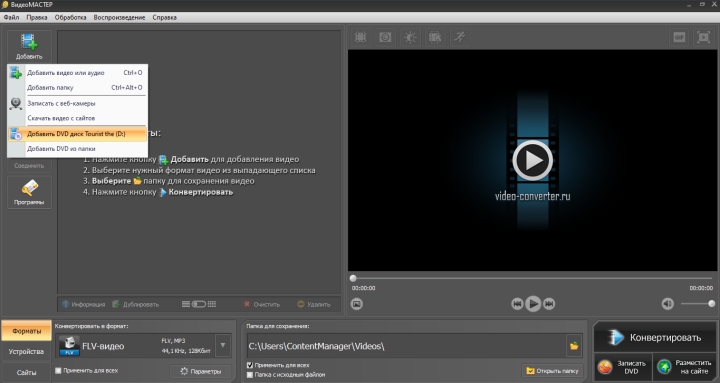
стартовое меню программы ВидеоМАСТЕР
Появится окно «Добавление DVD», в котором будут отображены все видеофайлы, находящиеся на диске. Отметьте нужный вам фильм и кликните по «Добавить выбранное» — ролик появится в программе. Софт свободно читает любые форматы, в том числе и AVI, и обрабатывает данные на высокой скорости.
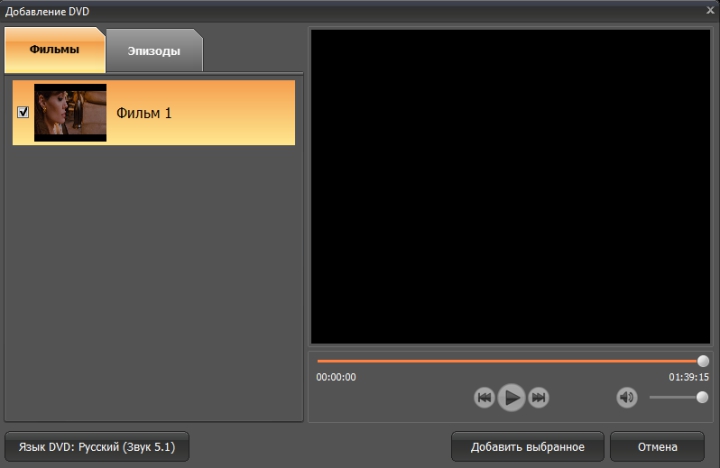
Добавьте файлы для работы
Шаг 3. Как преобразовать DVD в AVI?
После появления видеоролика в программе рядом с ним будет иконка формата. Нажмите на неё — откроется панель с полной коллекцией форматов программы. Здесь вы найдёте как стандартные расширения (с разными настройками), так и специальные пресеты для сайтов и гаджетов. Выберите первый подраздел и кликните по строчке AVI, затем кликните по подходящему варианту настроек.
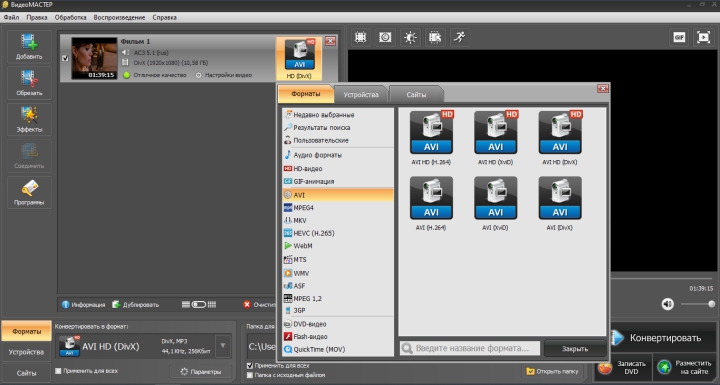
Есть как SD, так и HD пресеты для всех видеоформатов
После выбора формата можно дополнительно провести настройку, кликнув по кнопке «Параметры». Откроется окно, в котором программа предложит выбрать кодек, размер и частоту кадров, битрейт и др. Также присутствует настройка аудио.
Внимание! Не рекомендуем изменять базовые настройки, если вы точно не уверены, за что отвечает каждый показатель!
Шаг 4. Конвертируем DVD видео в AVI
Теперь остаётся прописать путь сохранения для итогового видео. Нажмите на окно с надписью «Папка для сохранения» и укажите место, куда вы бы хотели сохранить файл. После этого нажимайте кнопку «Конвертировать» в нижнем правом углу экрана и дожидайтесь окончания процесса — благодаря алгоритмам ВидеоМАСТЕРА перевести видео из одного формата в другой можно максимально быстро.
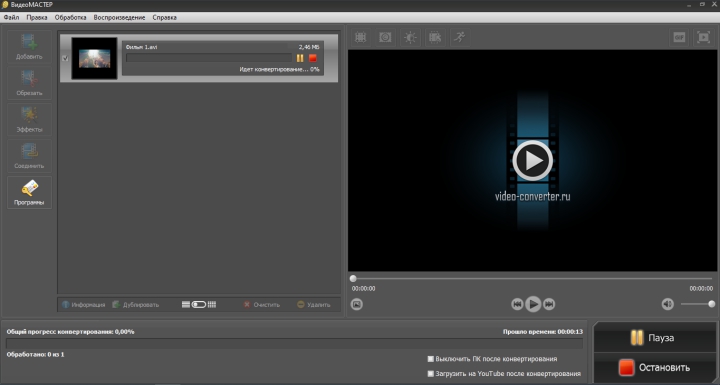
Также вы можете перекодировать видео и загрузить его сразу на сайт
Заключение
Теперь вы знаете, как мгновенно конвертировать DVD в AVI, создать меню и добавить музыку. Но помимо этого ВидеоМАСТЕР имеет ещё множество функций: перевод видео в любой популярный формат без потери качества, улучшение картинки специальными эффектами и фильтрами, ускорение и замедление воспроизведения и многое другое. Скачайте программу для всех версий Windows прямо сейчас и получите удобный и многофункциональный софт для всех видов работ с фильмами.
Популярные вопросы:
- 1. Скачайте программу ВидеоМАСТЕР
- 2. Добавьте в неё файл MP4
- 3. Перепишите его на DVD-диск при помощи инструментов ВидеоМАСТЕРА
Подробнее можно узнать в нашей пошаговой инструкции.
Обычно DVD-диски носят информацию в формате VOB video. Это медиаконтейнер, который содержит видео, сжатое кодеком MPEG-2, а также аудио. Вдобавок на диске хранится интерактивное меню и иногда внешние субтитры. Эта информация считывается за счёт технических файлов IFO, которые содержат информацию, в каком порядке воспроизводится видео, аудио и т.д.






